Cargador de Arranque de Windows Parcheado Detectado: 5 Soluciones
5 min. read
Updated on
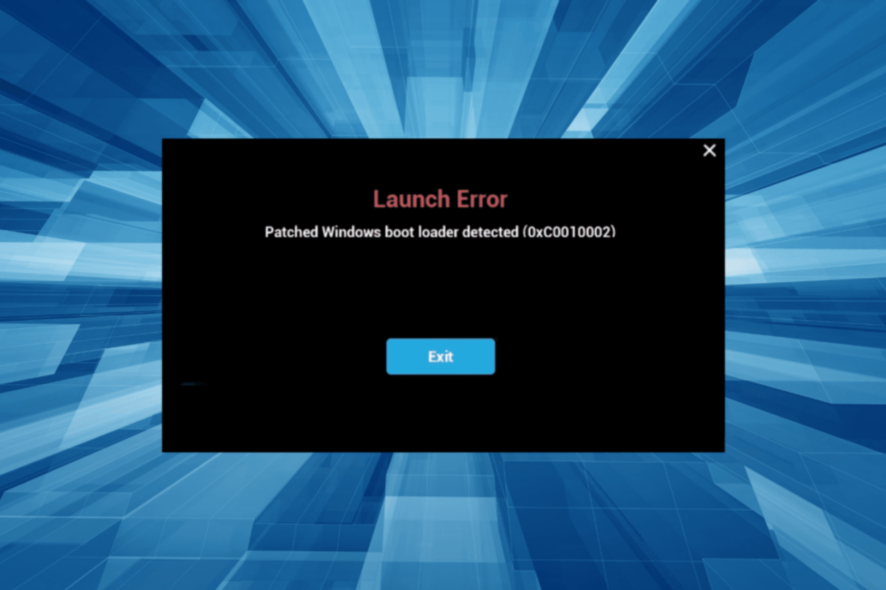
Cada vez más estudios de juegos implementan varios software anti-trampas con el EAC (Easy Anti-Cheat) liderando el grupo. Mientras que en la mayoría de los casos, funciona perfectamente en el extremo del usuario. A veces se encuentran con el error cargador de arranque de Windows parcheado detectado.
El problema afecta a una gran cantidad de títulos y, como resultado, los juegos no se inician y arrojan el error cada vez. Pero es fácilmente reparable, siempre que siga el enfoque correcto. Vamos a averiguar.
¿Qué significa el mensaje de cargador de arranque de Windows parcheado detectado?
El mensaje de detección del cargador de arranque de Windows parcheado de Fortnite indica un problema con el sistema operativo instalado, muy probablemente, piratería. El problema afecta a los usuarios que juegan juegos instalados directamente en la PC o incluso a través de clientes como Steam. Aquí hay algunas razones para ello:
- El sistema operativo no está activado: en la mayoría de los casos, los usuarios se dieron cuenta de que el sistema operativo no estaba activado o que la licencia había caducado, lo que provocó el error.
- Ejecutar una versión desactualizada de Windows: tener una versión anterior de Windows limita el rendimiento de la PC, la pone en riesgo e incluso provoca este tipo de errores.
- Problemas con el BIOS: para muchos usuarios, fue un BIOS mal configurado o desactualizado lo que activó el cargador de arranque de Windows parcheado detectado en Brawlhalla. Así que busque actualizaciones de BIOS.
- EAC actuando: EAC o Easy Anti-Cheat también podrían identificarlo erróneamente como un instante de trampa y esperar un tiempo antes de reiniciarlo.
¿Cómo soluciono el error detectado del cargador de arranque de Windows parcheado?
Antes de continuar, aquí hay algunas cosas rápidas para probar:
- Reinicia la computadora.
- Busque actualizaciones pendientes de Windows e instálelas. Una vez hecho esto, verifique si el error del iniciador de Rust Parcheado del cargador de arranque de Windows detectado está solucionado.
- Escanee su PC en busca de malware utilizando la seguridad de Windows integrada o una actualización del BIOS en la PC, pero tenga cuidado durante el proceso. Si no está seguro, busque ayuda profesional.
Si ninguno funciona, vaya a las soluciones que se enumeran a continuación.
1. Reparar archivos corruptos del sistema
- Presione Windows + R para abrir Ejecutar, escriba cmd y presione Ctrl + Shift + Enter.
- Haga clic en Sí en el indicador de UAC.
- Pegue los siguientes tres comandos individualmente y presione Enter después de cada uno:
DISM /Online /Cleanup-Image /CheckHealthDISM /Online /Cleanup-Image /ScanHealthDISM /Online /Cleanup-Image /RestoreHealth - Ahora, ejecute este comando para correr el escaneo SFC:
sfc /scannow
Cuando se ejecutan los comandos DISM y el escaneo SFC funcionó para muchos usuarios.
2. Agregue una exclusión para el archivo EAC
- Presiona Windows + S para abrir Buscar, escribe Seguridad de Windows y haz clic en el resultado correspondiente.
- Da clic en Protección contra virus y amenazas.
- Ahora, haz clic en Administrar configuración.
- Haz clic en Agregar o eliminar exclusiones.
- Da clic en el botón Agregar una exclusión y elige Archivo en el menú.
- Ahora, navega a la carpeta del juego, selecciona el archivo EasyAntiCheat.exe y haz clic en Abrir.
Agregar el archivo EAC del juego como una exclusión en el antivirus debería ayudar cuando se detecte el error del cargador de arranque de Windows parcheado. Recuerde que los pasos enumerados aquí son para Seguridad de Windows, el antivirus integrado. Si está utilizando otro, consulte el sitio web oficial para conocer el proceso exacto.
3. Repara los archivos del juego (para juegos de Steam)
- Inicie Steam y navegue hasta la Biblioteca.
- Haga clic derecho en el juego afectado y seleccione Propiedades.
- Ahora, ve a la pestaña Archivos locales y haz clic en Verificar la integridad de los archivos del juego.
- Espere a que se complete el proceso. No debería llevar más de unos minutos.
- Una vez hecho esto, inicie el juego y verifique si ahora se ejecuta.
4. Reinstala el juego
- Presiona Windows + R para abrir Ejecutar, escribe appwiz.cpl en el campo de texto y presiona Enter.
- Selecciona el juego que está lanzando el error y haz clic en Desinstalar.
- Sigue las instrucciones en pantalla para completar el proceso.
- Regresa a la fuente oficial del juego, ya sea un cliente de juegos como Steam o el sitio web, para descargar e instalarlo.
CONSEJO DE EXPERTO:
PATROCINADO
Algunos errores de computadora son difíciles de arreglar, especialmente cuando se trata de archivos de sistema faltantes o corruptos en Windows.
Asegúrate de usar una herramienta dedicada, como Fortect, la cual escanea tu computadora y reemplaza tus archivos dañados con versiones nuevas de su propio repositorio.
Si las soluciones anteriores no ayudaron, podría ser la instalación del juego la culpable del error cargador de arranque de Windows parcheado detectado. En este caso, desinstalar la aplicación y luego descargar una copia nueva podría funcionar.
5. Reinstalar Windows
Cuando nada funciona, la última opción es reinstalar el sistema operativo. Todo lo que necesita hacer es crear un USB de arranque para Windows 10, conectarlo a un puerto que funcione, iniciar la computadora a través de él y luego seguir las instrucciones de configuración para completar el proceso.
Aunque inicialmente parece complejo, el proceso es simple pero puede tardar algunas horas en completarse. Y mientras reinstala Windows, asegúrese de tener a mano la clave de activación en caso de que se le solicite proporcionarla.
Una vez que haya solucionado el error cargador de arranque de Windows parcheado detectado, no olvide consultar algunos consejos excelentes sobre cómo optimizar Windows para juegos para obtener el mejor rendimiento.
Para cualquier consulta o para compartir más soluciones con nosotros, deje un comentario a continuación.
¿Sigues teniendo problemas?
PATROCINADO
Si las sugerencias que te dimos arriba no solucionaron el problema, es probable que tu PC esté lidiando con errores de Windows más graves. En ese caso, te recomendamos escoger una herramienta como Fortect para arreglar los problemas eficientemente. Después de instalarla, haz clic en el botón Ver & Arreglar presiona Comenzar a Reparar.

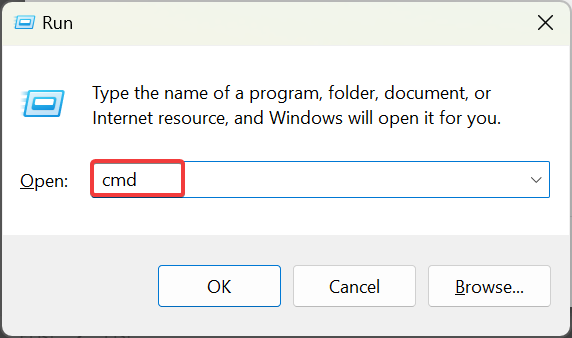
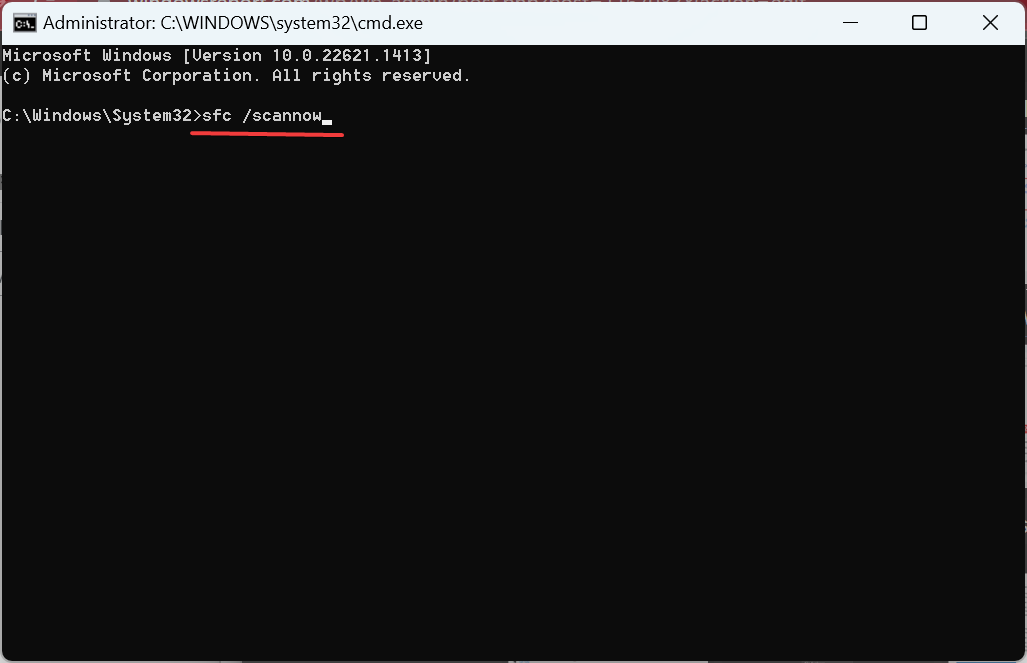
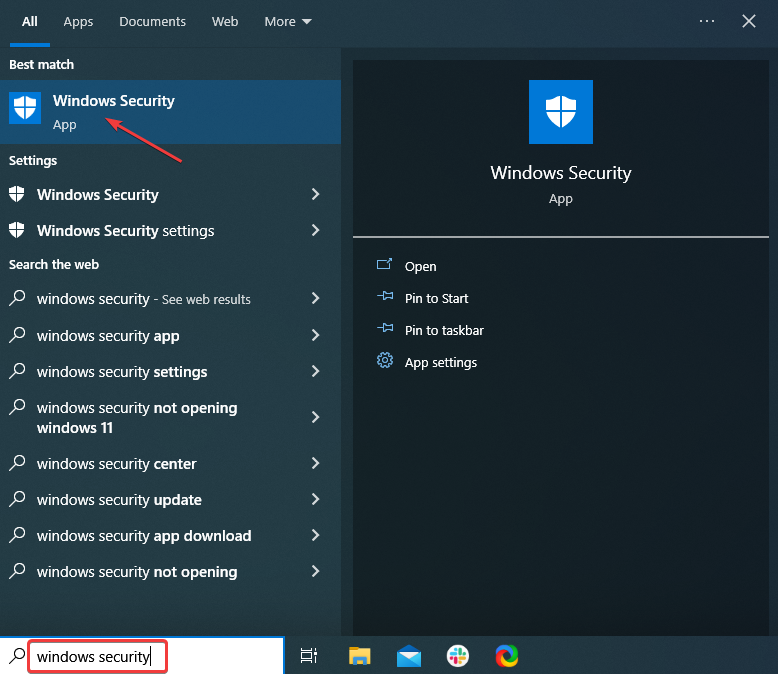
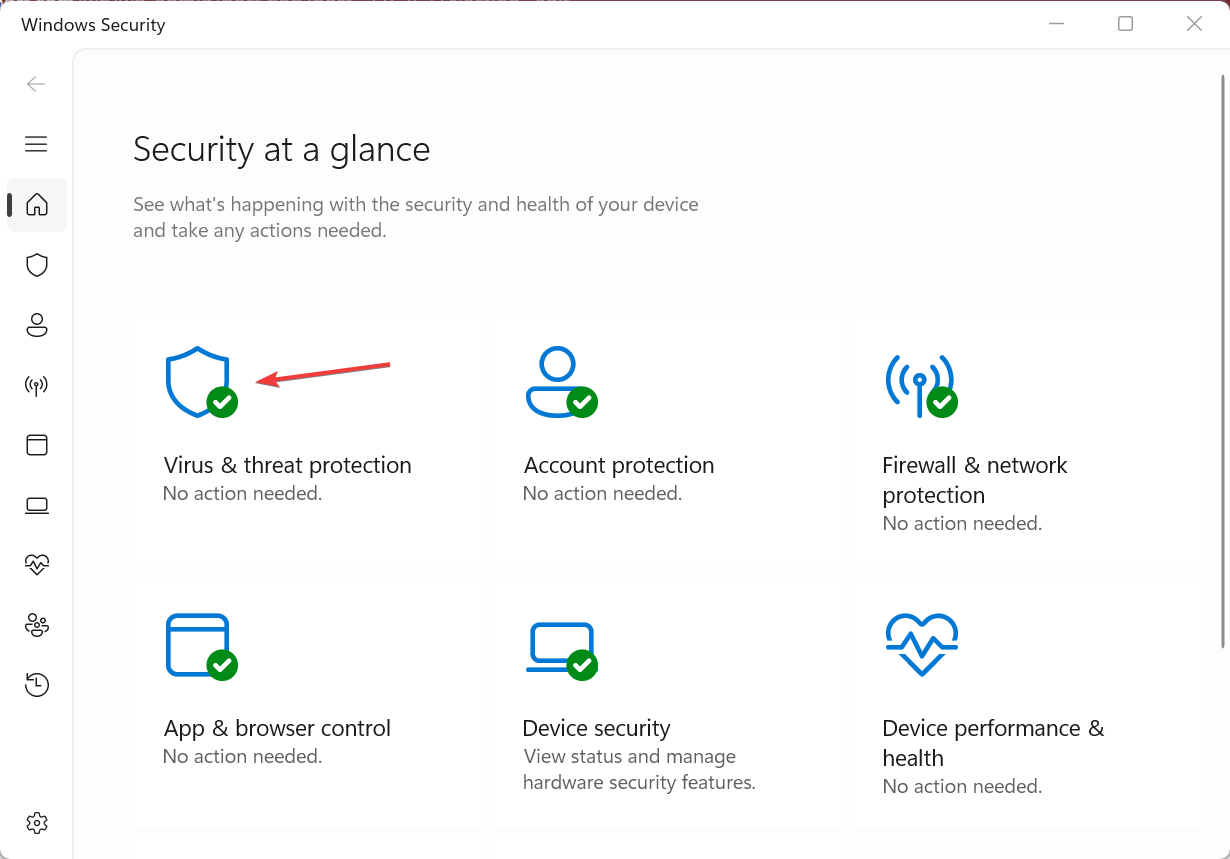
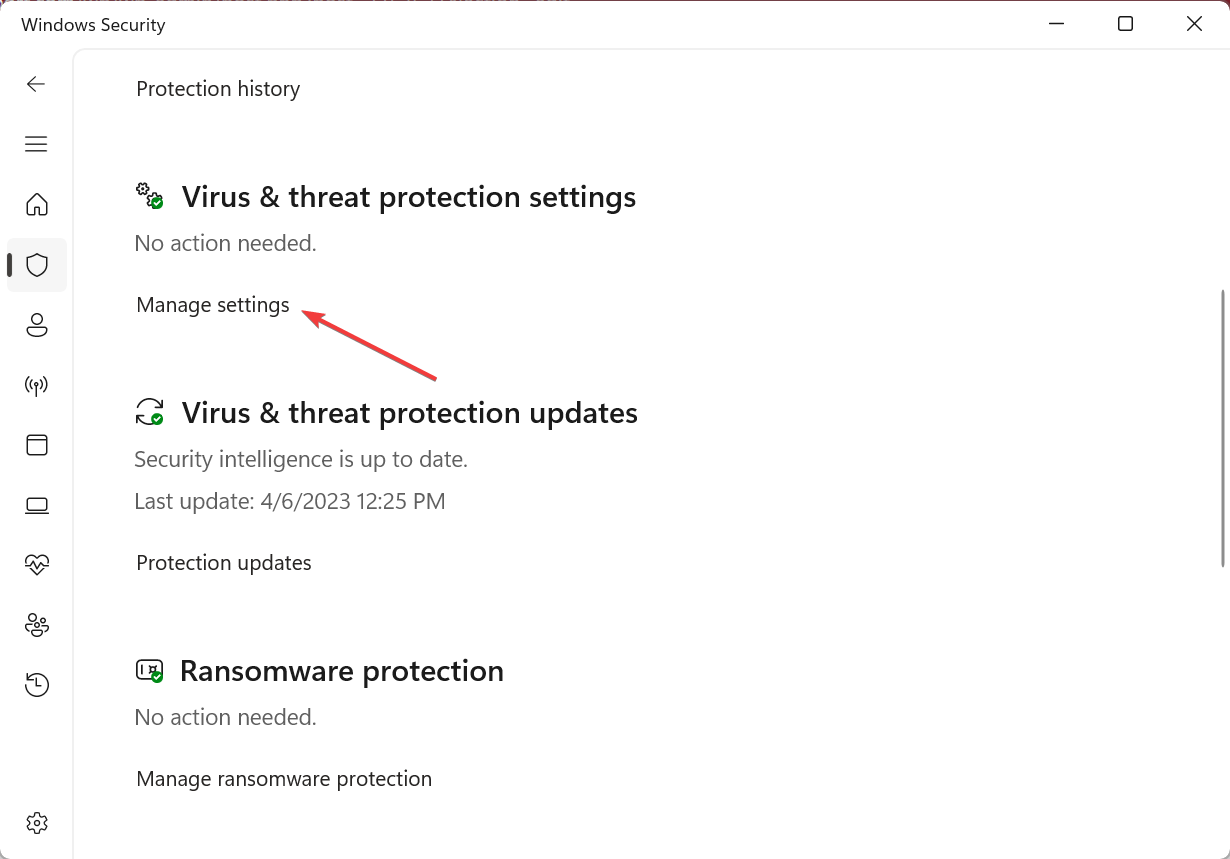
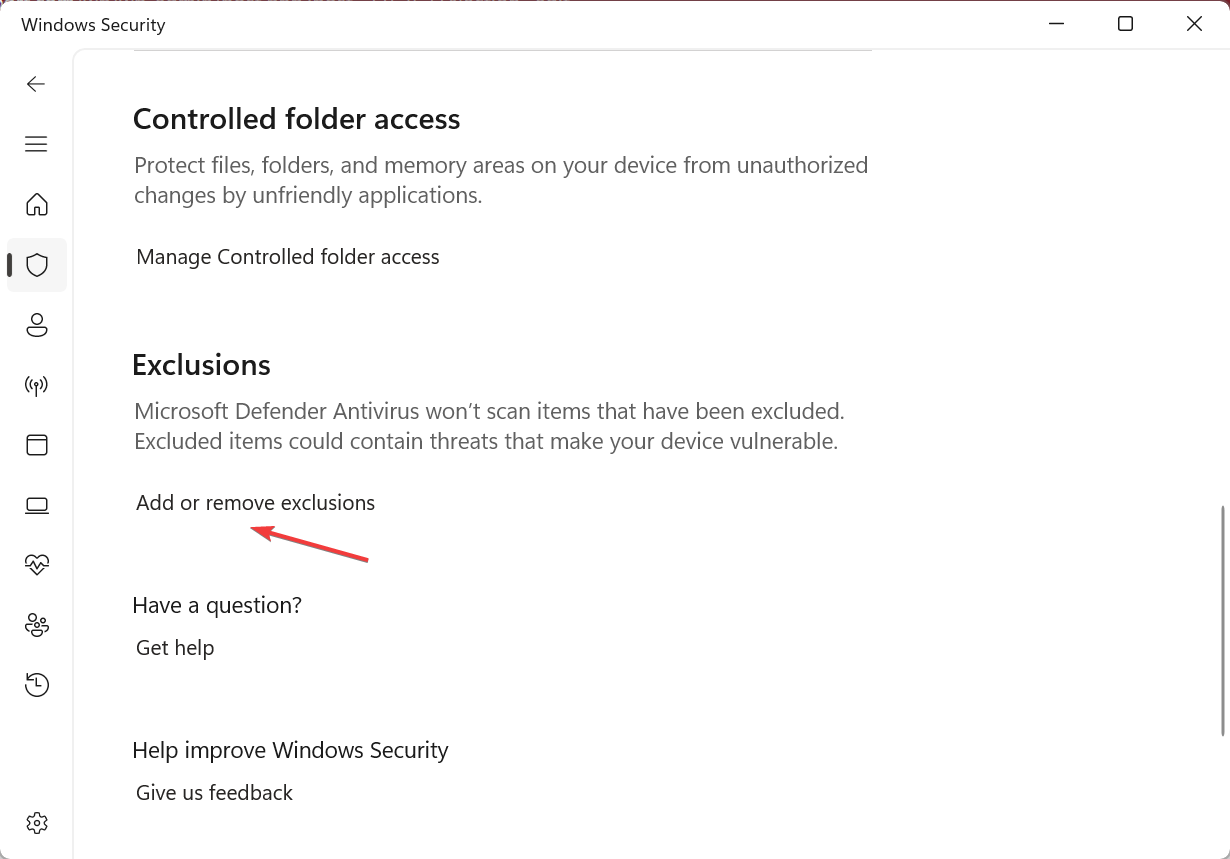
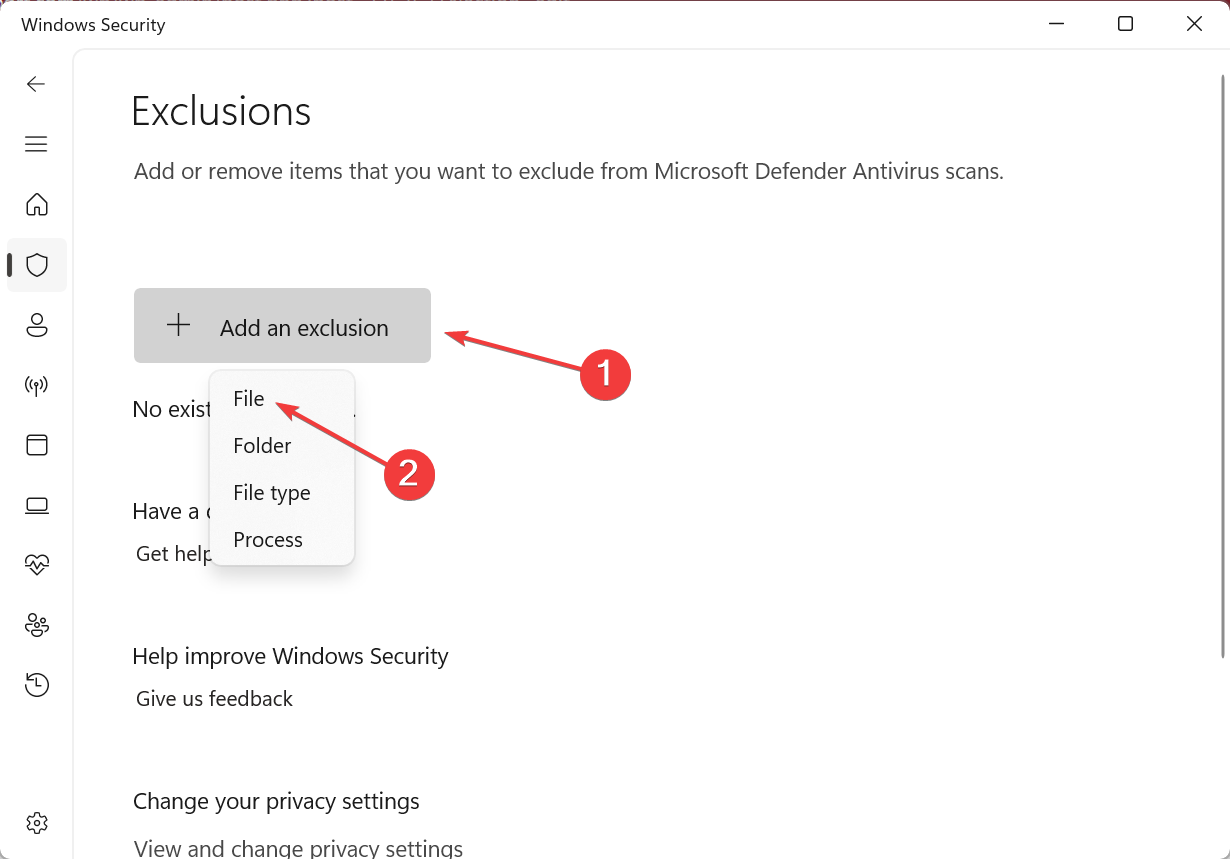
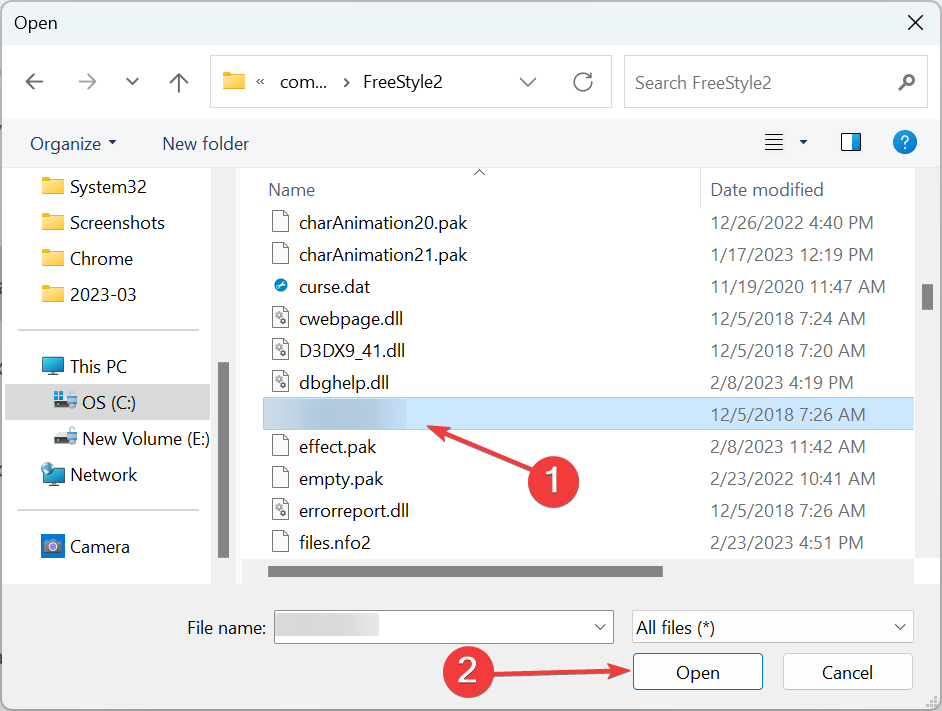
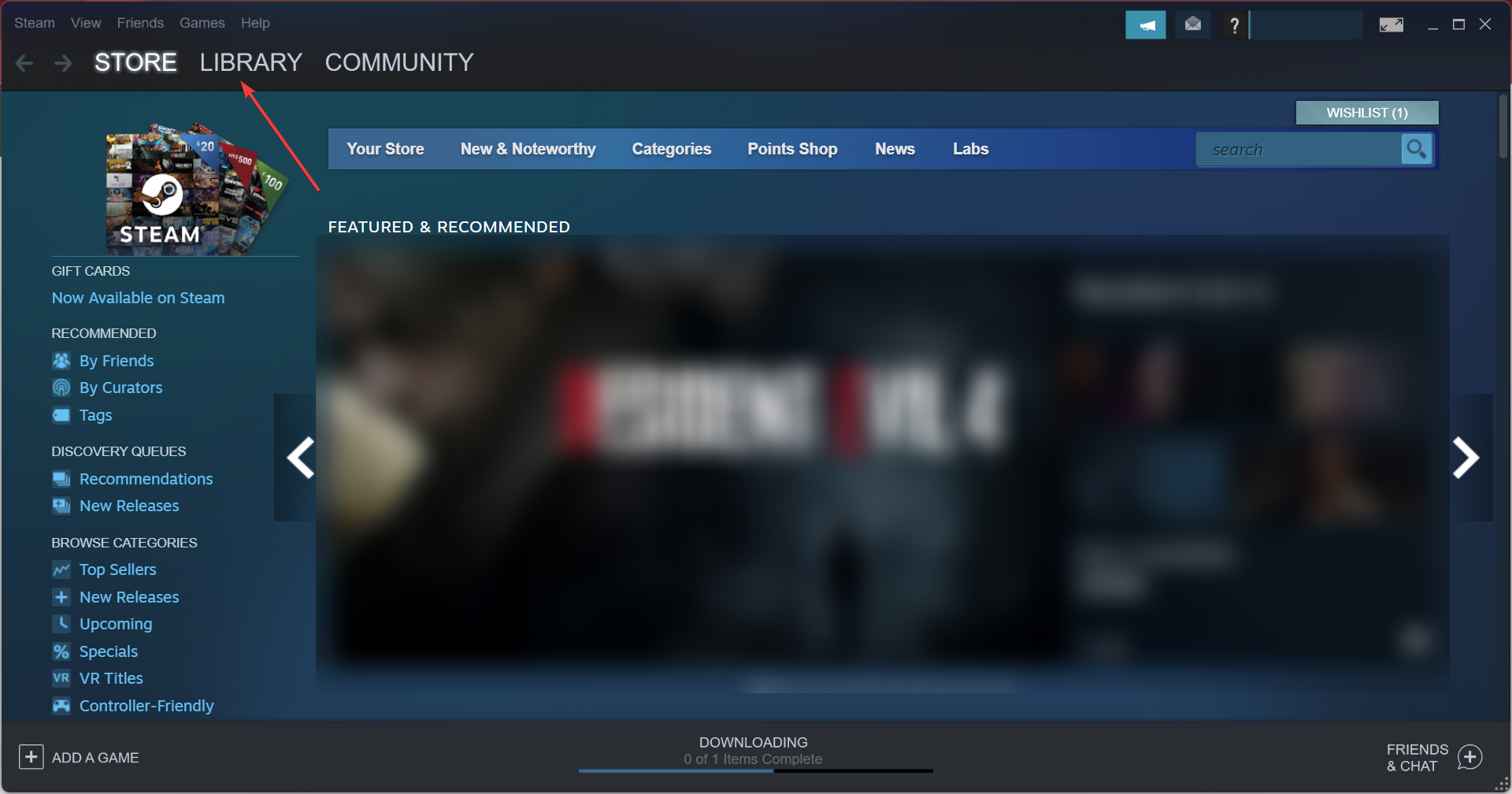
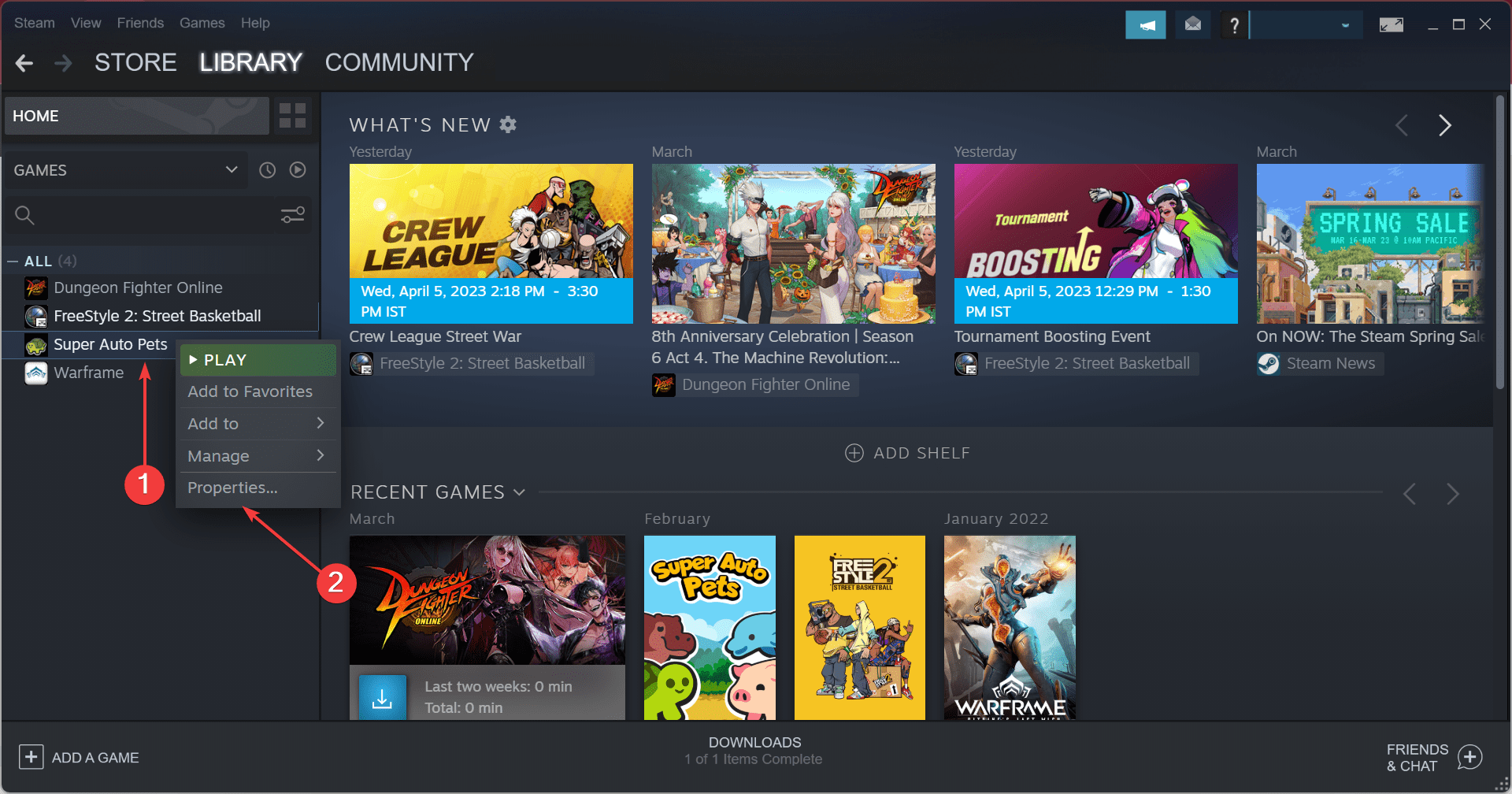
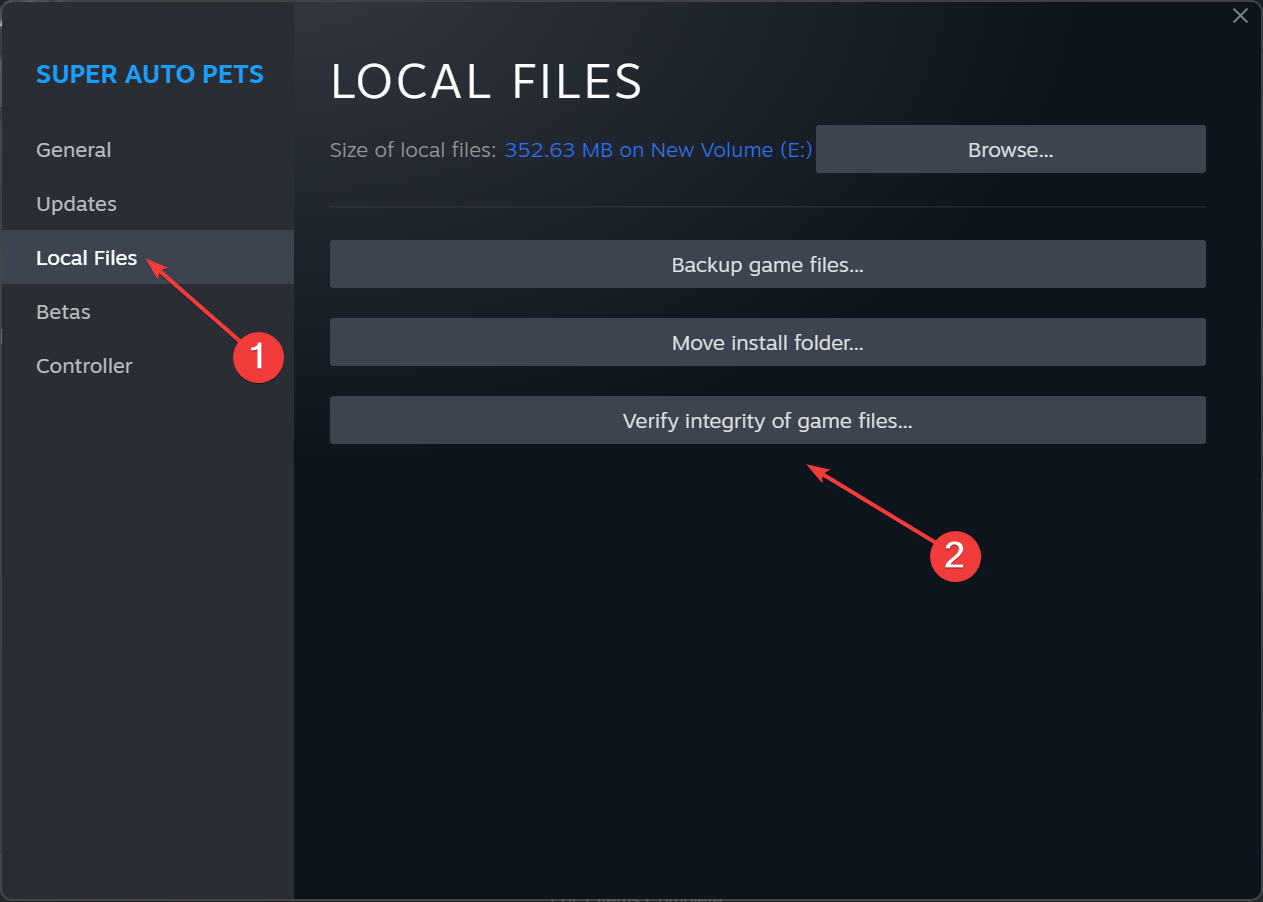
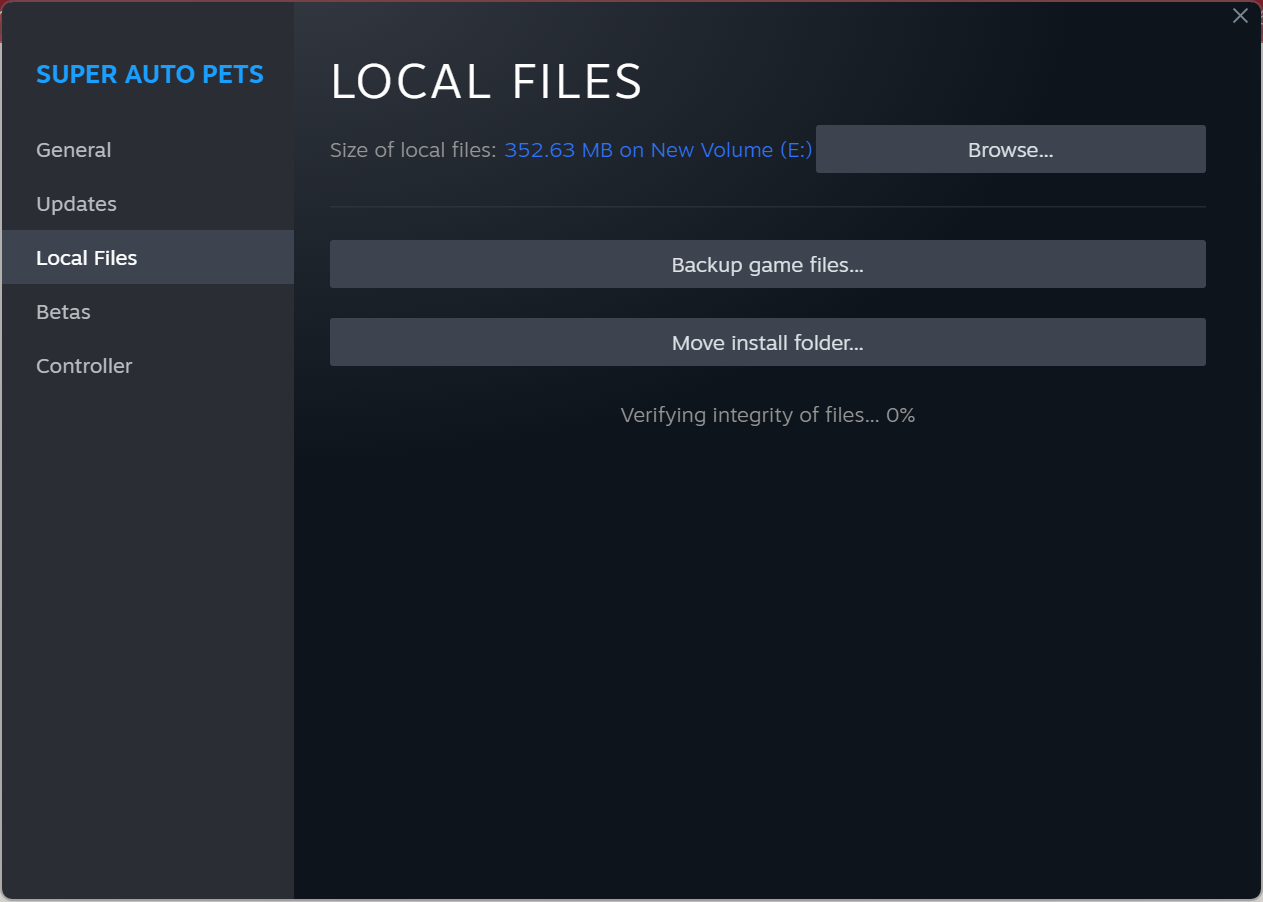
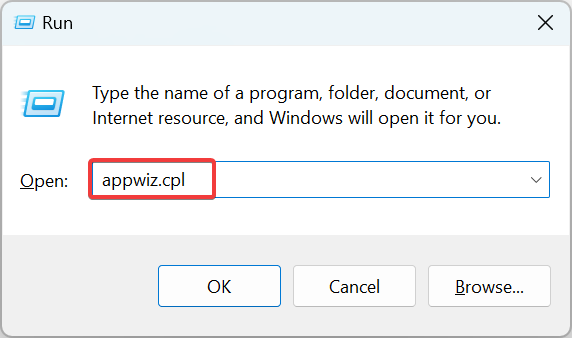
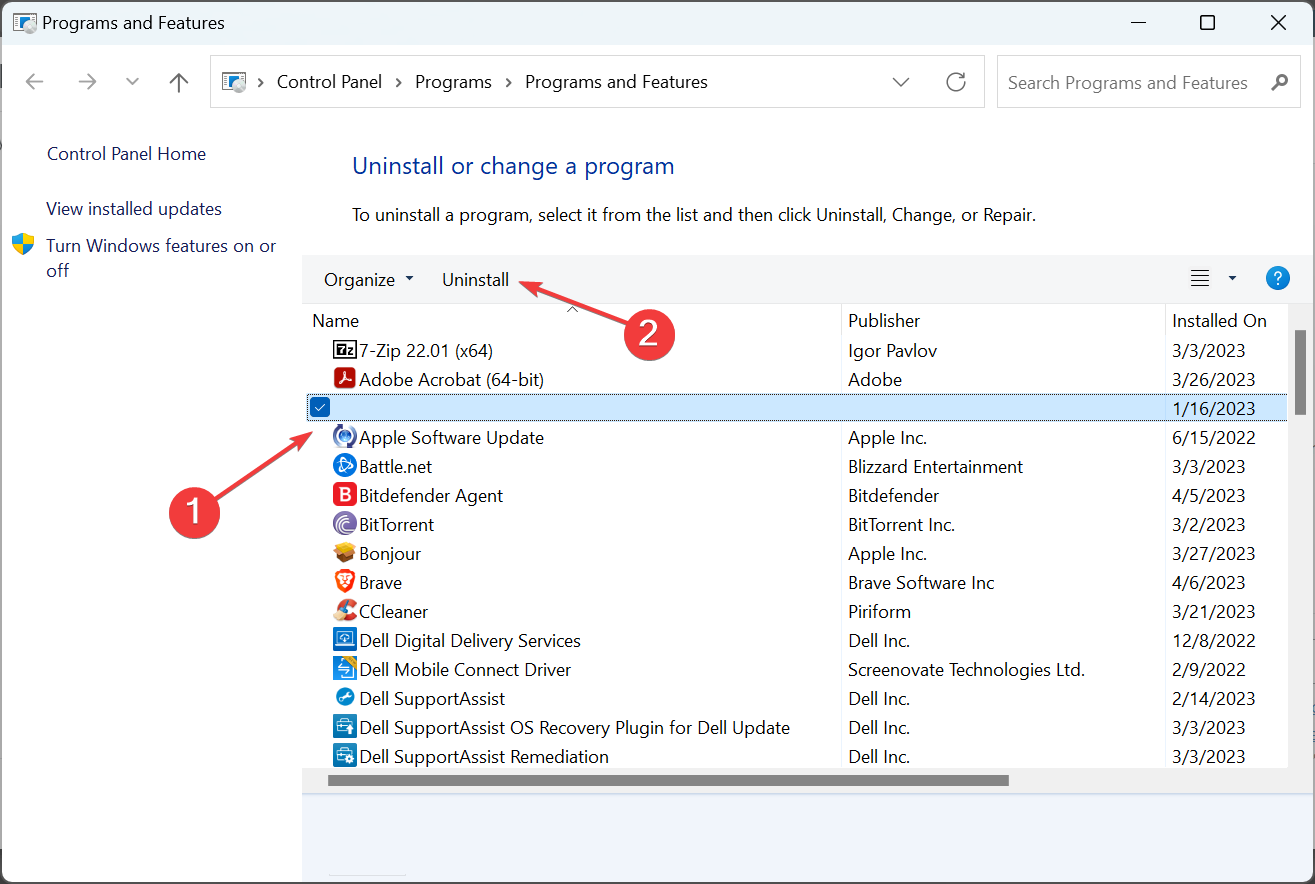
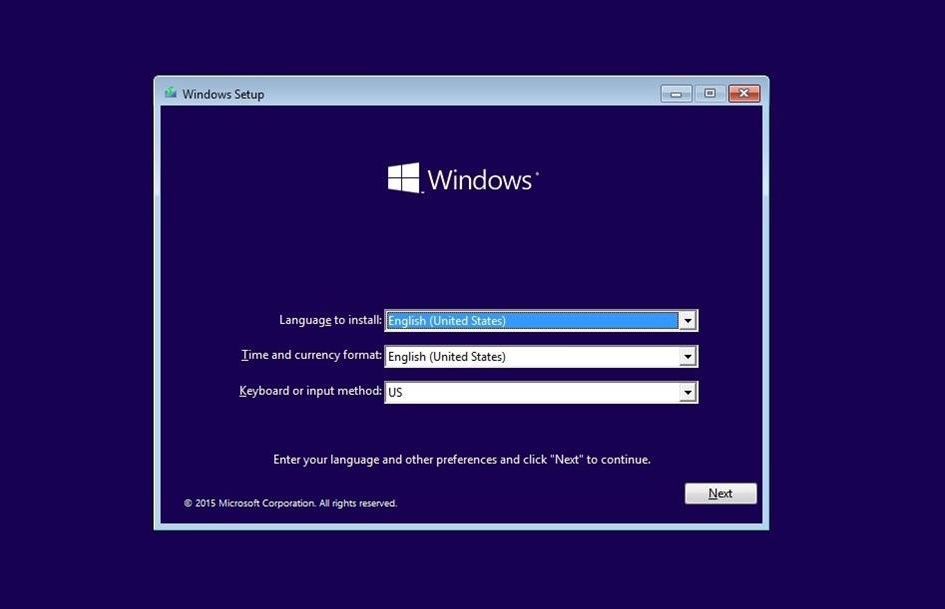








User forum
0 messages